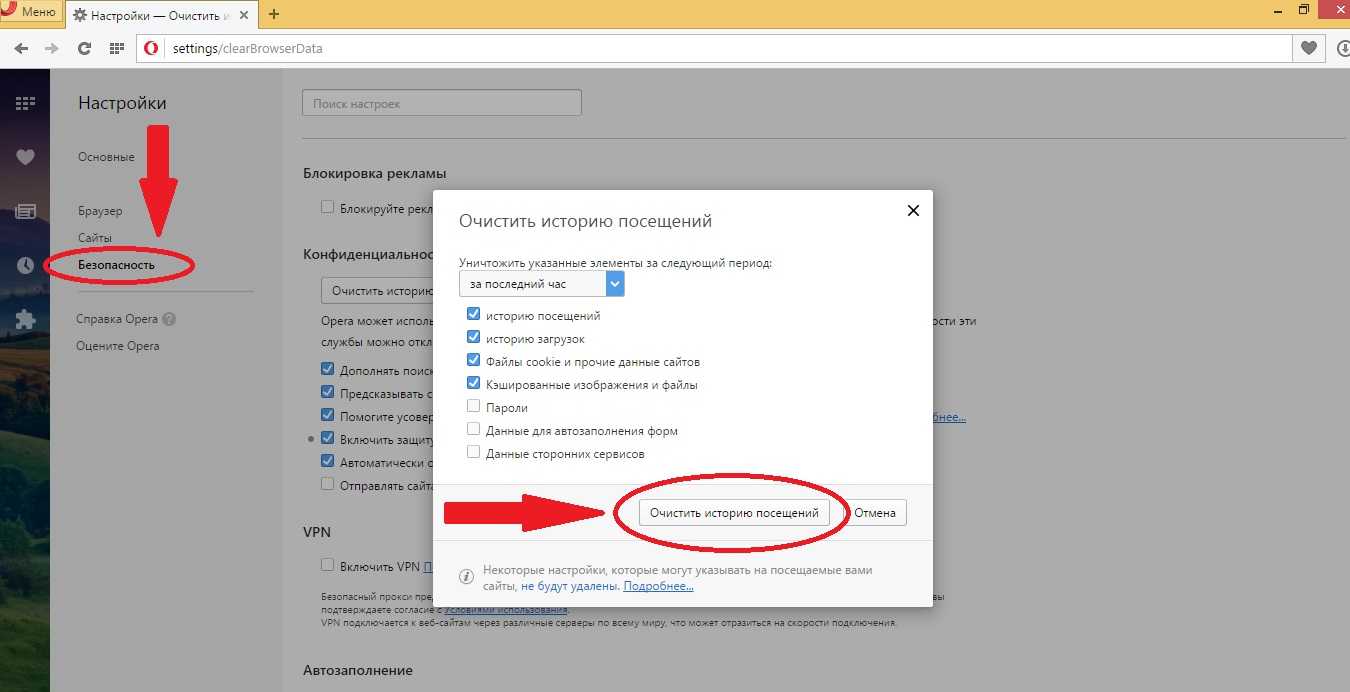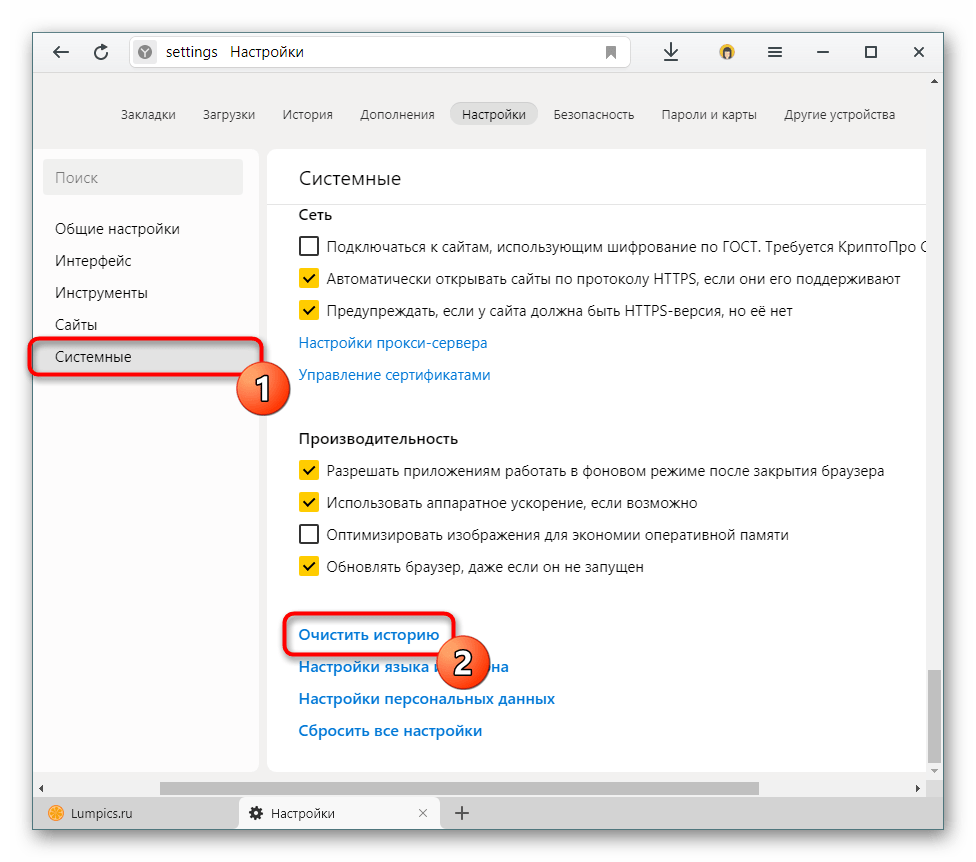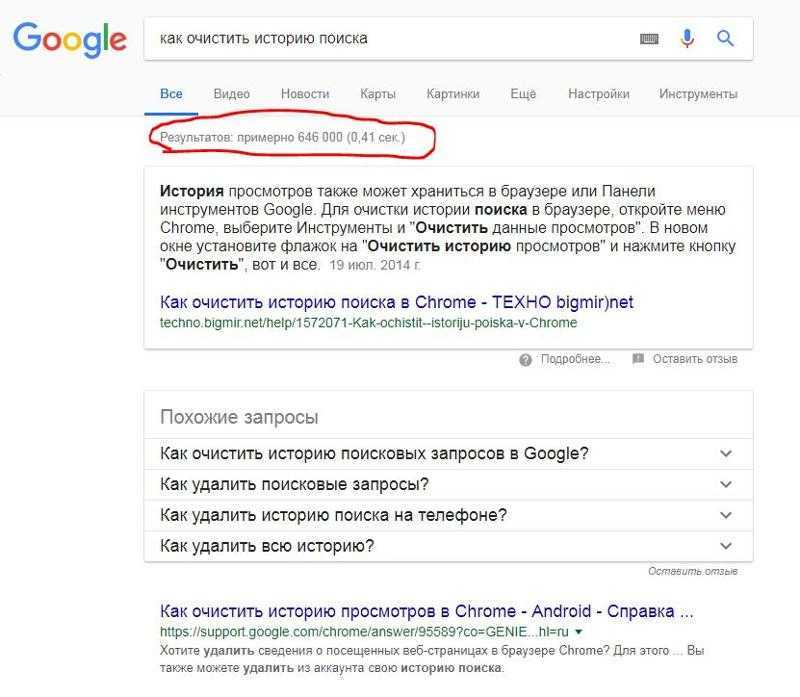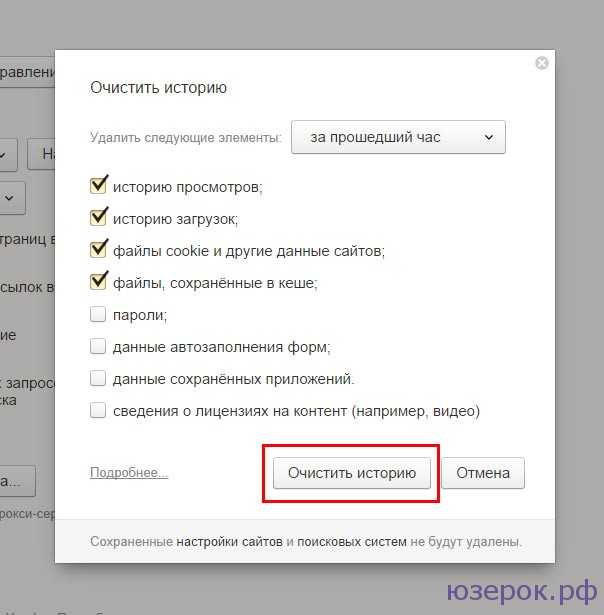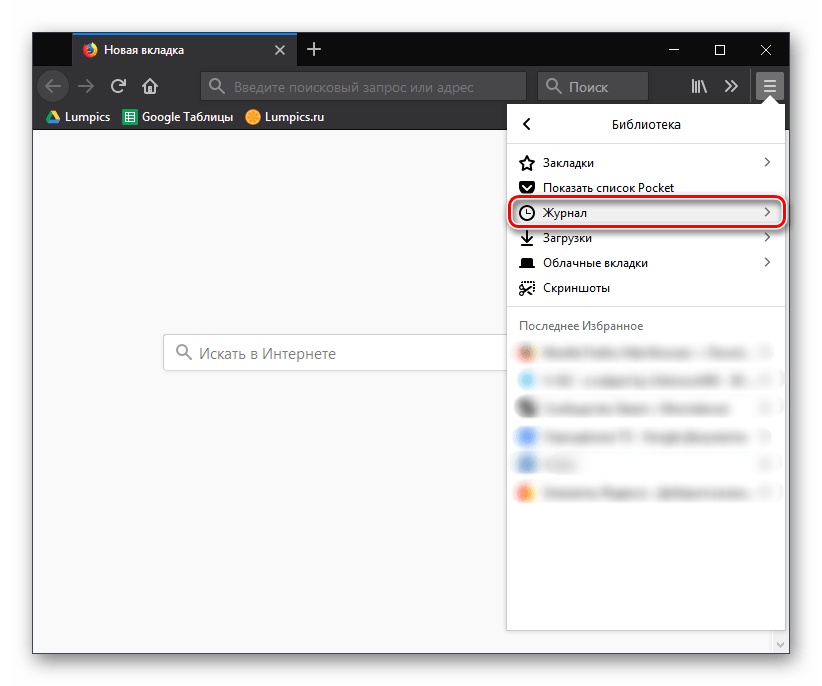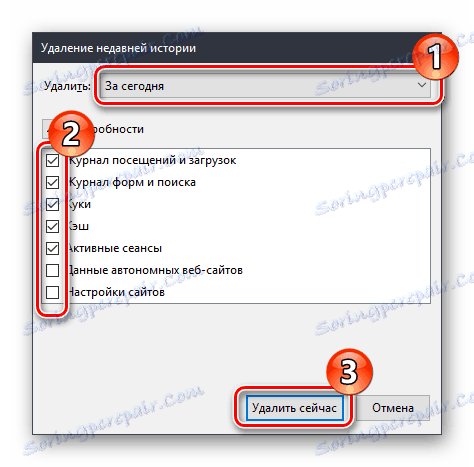Как очистить историю поисковых запросов в браузере Firefox
В этом руководстве вы узнаете, как легко и быстро удалить историю запросов в браузере Firefox, следуя простым шагам и рекомендациям.
Откройте браузер Firefox и нажмите на кнопку меню в правом верхнем углу.
How to Fully Delete Search History In Firefox (Easy) 2024
Выберите раздел Библиотека, а затем перейдите в Журнал.
Как очистить кэш браузера Firefox
Нажмите на Показать весь журнал, чтобы открыть окно со всей историей.
Как очистить кэш браузера Mozilla ac-ch.ru удалить историю Firefox
В окне журнала выберите Очистить недавнюю историю.
Как Удалить Историю Браузера Mozilla Firefox
В появившемся окне выберите временной диапазон, за который вы хотите удалить историю (например, за последний час, день или весь период).
Как почистить историю в Firefox для Windows? / Очистка элементов истории
Убедитесь, что опция История поиска и загрузок отмечена галочкой.
Нажмите на кнопку Очистить сейчас для удаления выбранной истории.
Вы можете настроить автоматическую очистку истории при закрытии браузера в настройках конфиденциальности.
Для этого перейдите в Настройки ->Конфиденциальность и защита и установите галочку на Удалять историю при закрытии Firefox.
Как удалить историю в Мозиле (Mozilla Firefox)
Рекомендуется периодически проверять настройки браузера и очищать историю для поддержания конфиденциальности и повышения производительности.
Как очистить историю браузера - Opera, Mozilla, Chrome, Яндекс, Edge